VersionOne - Hataları Düzenle
Bir kusuru düzenlemek birçok eylemi içerir. Farklı eylemler şunlar olabilir - kusurun ayrıntılarını değiştirmek, kapatmak, silmek, izleme listesine eklemek, sorunları veya başka kusurlarla engellemek, hikayeye dönüştürmek vb. Bu bölümde, kusurun nasıl düzeltileceğini tartışacağız. ayrıntılar, bir kusurun kapatılması ve bir kusurun silinmesi.
Kusur Ayrıntılarını Düzenle
Hata ayrıntılarını düzenlerken, kullanıcı, başlık, öncelik, tahmin ve bağımlılıklar dahil olmak üzere kusurun tüm ayrıntılarını düzenleyebilir. Değiştirilmemiş tek alan kusurun benzersiz kimliğidir, asla değiştiremez veya değiştiremez.
Bir kusuru düzenlemenin üç yolu vardır. Yollar aşağıda seçenekler olarak tartışılacaktır -
seçenek 1
Bu seçenekteki adımların başlığı, tahmini puanları, projeleri, önceliği, sahibi ve sırayı hızlı bir şekilde düzenlemek için önerilir.
Ürün Planlayıcı → İş Listesi'ne gidin. Bekleme listesi sayfasını açar.
Sütunu düzenlenebilir hale getirmek için satıra çift tıklayın. Sütun, görünümden yalnızca düzenleme moduna geçer.
Düzenledikten sonra Kaydet'e tıklayın. İlgili satırın tüm değiştirilmiş ayrıntılarını kaydeder.
Aşağıdaki ekran görüntüsü, kusur ayrıntılarının nasıl düzenleneceğini gösterir -
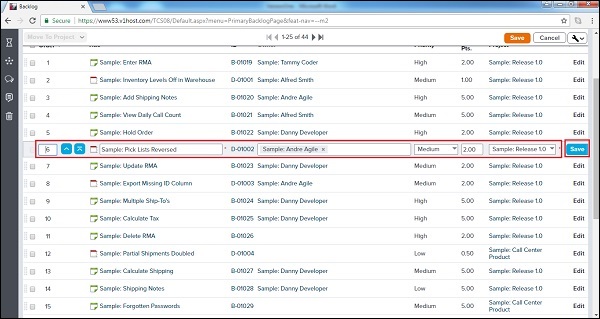
seçenek 2
Ürün Planlayıcıya Git → İş Listesi
Kusurun her satırına karşılık gelen mevcut Düzenle düğmesine tıklayın
Hata ayrıntılarını Düzenleme modunda açacaktır.
Düzenledikten sonra Kaydet / Kaydet ve Görüntüle'ye tıklayın.
Aşağıdaki ekran görüntüsü, düzenleme işlevine nasıl erişileceğini gösterir -
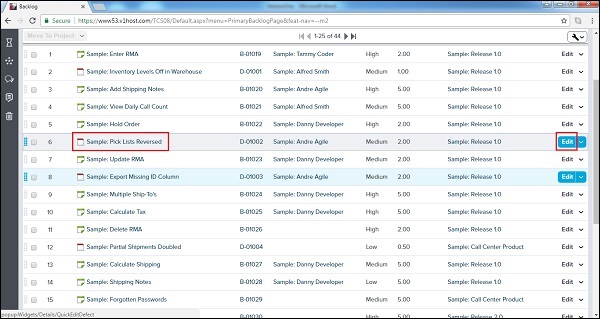
3. Seçenek
Hikaye Ayrıntıları sayfasını açmak için Hikaye Başlığı / Kimliği'ne tıklayın.
Tıkla PencilDüzenlemeyi etkinleştirmek için alanın yanındaki simgesi. Alanı düzenlenebilir hale getirir.
Uygun değişiklikleri yapın ve ardından klavyede Enter / Return tuşuna basın. İlgili alanın değiştirilmiş ayrıntılarını kaydeder.
Aşağıdaki ekran görüntüsü, kusur ayrıntıları sayfasındaki düzenleme işlevini göstermektedir -
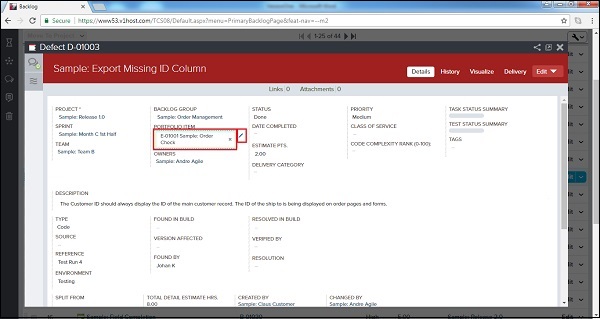
Bir Kusuru Kapatma
Bir kusurun tüm görevleri tamamlandıktan sonra, sprintte yapılan işi talep etmek için kapatılabilir. Kapalı bir kusur, gerekirse daha sonra yeniden açılabilir. Bu bölümde, bir kusurun nasıl kapatılacağını tartışacağız.
Bir kusurun kapatılması, onunla ilgili tüm çalışmaların tamamlandığını ve düzeltmelerin yapıldığını söyler.
Bir kusur kapatıldıktan sonra, aynı hata tekrar görünürse, kullanıcı onu yeniden açabilir.
Hızlı kapatma, kusurun durumunu günceller ve tek bir tıklamayla kapatır.
Bir kusuru kapatmanın birçok yolu vardır. Yollar aşağıda seçenekler olarak tartışılacaktır.
seçenek 1
Ürün Planlayıcı → İş Listesi'ne gidin.
Kusurun her satırına karşılık gelen mevcut Düzenle açılır menüsüne tıklayın.
Aşağıdaki ekran görüntüsünde gösterildiği gibi Kapat veya Hızlı Kapat'ı seçin -

Bir kullanıcı Kapat'ı seçerse, ek bir pencere açar. Burada bir durum seçin ve aşağıda gösterildiği gibi Kusuru Kapat'a tıklayın. Hızlı Kapat seçiliyse, herhangi bir ek giriş olmaksızın arızayı doğrudan kapatır.
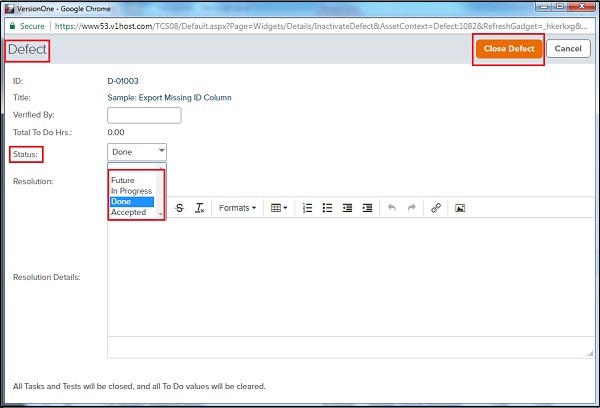
seçenek 2
Kusur Ayrıntıları sayfasını açmak için Kusur Başlığına / Kimliğine tıklayın.
Düzenle açılır menüsünü tıklayın.
Aşağıdaki ekran görüntüsünde gösterildiği gibi Kapat veya Hızlı Kapat'ı seçin -
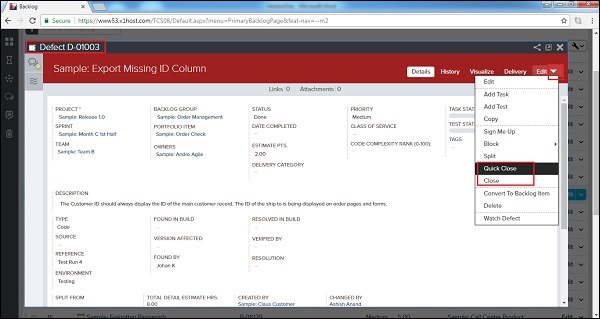
Bir kullanıcı Kapat'ı seçerse, ek bir pencere açar. Burada bir durum seçin ve Kusuru Kapat'a tıklayın.
Kusurun Silinmesi
Silinen bir kusur daha sonra izlenemez ve görselleştirilemez. Silme genellikle bir kusur gerekmediğinde veya yinelenmişse gerçekleşir. Bu bölümde, bir kusurun silinmesini tartışacağız.
Hata veya yinelenen bir kusur oluşturulursa, yalnızca silinmelidir. Kusuru takip etmek için silinmek yerine kapatılması gerekir.
Bir kusurun silinmesi tüm referanslarını gizler.
Bir kusur silinirse, bağlantı, ekler, görev veya test setleri gibi tüm alt öğeleri de silinir.
Şimdi bir hikayeyi silmek için gereken farklı adımları görelim -
Ürün Planlayıcı → İş Listesi'ne gidin.
Her satıra karşılık gelen mevcut Düzenle açılır menüsüne tıklayın. İşlem yapmak için mevcut tüm seçenekleri görüntüler.
Aşağıdaki ekran görüntüsünde gösterildiği gibi Sil'i seçin -
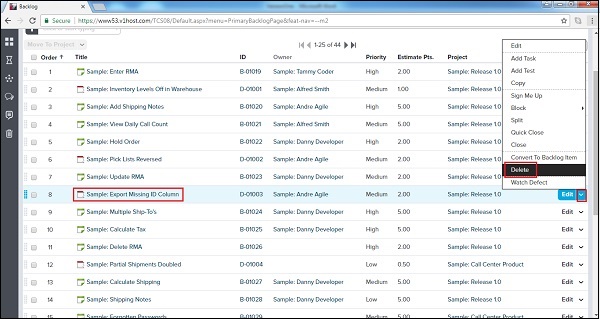
Kusurun salt okunur detayını Sil butonu ile açacaktır. Aşağıda gösterildiği gibi Sil düğmesine tıklayın -

Kusuru Kusur Ayrıntısı sayfasından silmek için benzer adımlar izlenebilir -
Kusur ayrıntı sayfasını açmak için Kusur başlığı / kimliği üzerine tıklayın.
Düzenle açılır menüsünü tıklayın ve Sil'i seçin.
Kusurun salt okunur detayını Sil butonu ile açacaktır. Kusur kaydını silmek için Sil düğmesine tıklayın.